Internetové proxy servery vám umožňují skrýt vaši IP adresu a zůstat (většinou) anonymní. Fungují tak, že směrují váš provoz přes jinou IP adresu před dosažením cíle, takže navštívený web si myslí, že vaše IP adresa je ta, která patří proxy.
Chcete-li si představit proxy server, považujte jej za zařízení, které se nachází mezi vaší sítí a internetem. Všechno, co děláte na internetu, je nejprve předáno serveru proxy, poté jsou všechny příchozí požadavky znovu provedeny prostřednictvím serveru proxy, než se znovu dostanete do sítě.
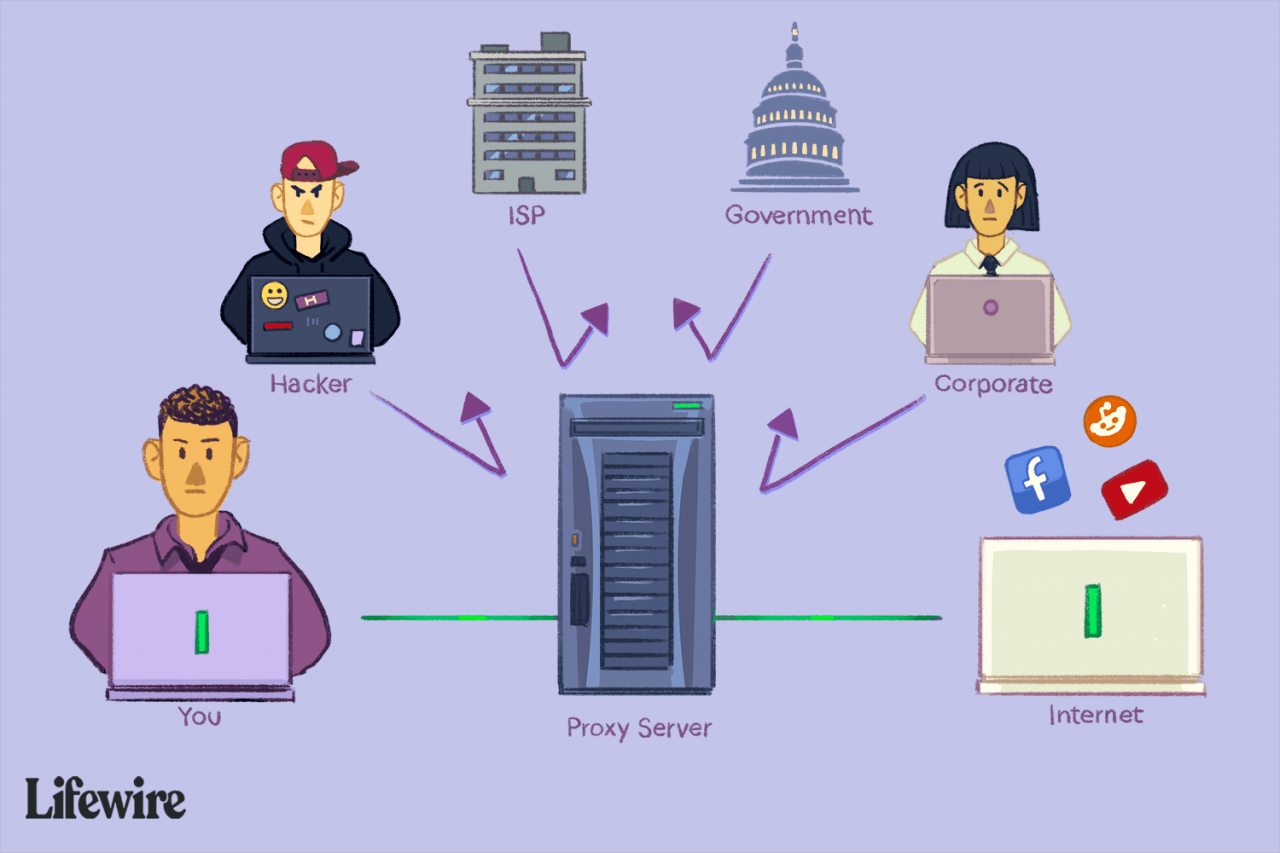
Lifewire / Alex Dos Diaz
Mějte na paměti, že protože veřejné servery jsou zdarma, jsou často bez upozornění odpojeny v režimu offline a některé mohou nabízet méně renomované služby než jiné. Pro podrobnější způsob anonymního procházení zvažte použití služby VPN.
Seznamy bezplatných proxy serverů
Pokud máte zájem o používání anonymních proxy serverů, měli byste udržovat seznam bezplatných proxy serverů ve vaší síti, abyste zajistili, že alespoň jeden bude vždy přístupný.
- FreeProxy.ru: Seznamy proxy se stahují jako soubory TXT
- Free-Proxy-List.net: Aktualizuje seznam serverů proxy každých 10 minut
- FreeProxyLists.com: Zobrazí seznam IP adres a čísel portů pro proxy servery
- Gatherproxy.com: Seznam serverů proxy s časem poslední aktualizace serveru, IP adresou, číslem portu, úrovní anonymity, městem a zemí, provozuschopností a dobou odezvy
- ProxyLists.net: Vyhledejte bezplatné proxy servery podle země a čísla portu
- Proxynova.com: Seznam IP adres proxy serveru, portů a dalších informací, které se každou minutu aktualizují
- Proxz.com: Zobrazí seznam proxy serverů pro anonymní proxy a proxy podle zemí
Některé z těchto seznamů serverů proxy nejsou ve formátu ke stažení, ale přesto můžete tyto informace uložit do počítače pomocí kopírování / vložení nebo vytištěním stránky do souboru PDF.
Jak používat proxy server
Proces připojení programu k serveru proxy se pro každou aplikaci liší, ale obvykle se nachází někde v nastavení.
Ve Windows můžete provést nastavení systému proxy v celém systému prostřednictvím Ovládacích panelů. Najít Síť a Internet a vyberte možnosti internetu a pak Připojení > Nastavení sítě LAN.
Můžete se tam také dostat přes některý z hlavních webových prohlížečů:
- Chrome: Nastavení > pokročilý > Systém > Otevřete nastavení serveru proxy > Nastavení sítě LAN
- Opera: menu > Nastavení > pokročilý > prohlížeč > Systém > Otevřete nastavení serveru proxy > Nastavení sítě LAN
- Okraj: Nastavení > Zobrazit pokročilé nastavení > Otevřete nastavení serveru proxy > Ruční nastavení proxy > Použít proxy server
- Internet Explorer: Nástroje > Možnosti Internetu > Připojení > Nastavení sítě LAN
- Safari: Předvolby > pokročilý > Proxy > Změna nastavení > Nastavení LAN
Firefox udržuje vlastní sadu nastavení serveru proxy v systému Windows možnosti > Nastavení sítě > Nastavení > Ruční konfigurace proxy serverů. Můžete se rozhodnout použít nastavení systémového serveru proxy, které najdete v Ovládacích panelech, nebo do tohoto okna umístit samostatné informace.
Můžete také nakonfigurovat proxy v telefonu nebo tabletu. Na iPhonu nebo iPadu přejděte na Nastavení > Wi-Fi a klepněte na malé (I) vedle sítě, ke které jste připojeni. Přejděte dolů na ikonu HTTP proxy sekce a poté Manuál zadejte údaje o serveru proxy a portu.
Pokud používáte Android Pie, otevřete Nastavení > přípojka a klepněte na tlačítko Wi-Fia potom klepnutím na síť otevřete další nabídku. Klepněte na pokročilý, klepněte na tlačítko Zástupce a zvolte Manuál nakonfigurovat proxy.
